Wyszukiwanie to bez wątpienia jedna z najbardziej niedocenianych funkcji iPhone'a. Ma pomóc Ci znaleźć wszystko na smartfonie, ale tak naprawdę służy tylko do znalezienia konkretnej aplikacji — w czym jest świetny, ale to nie jedyna rzecz, którą potrafi. Ta funkcja to znacznie więcej niż tylko baza danych dla Twoich aplikacji i nadszedł czas, abyś dokładnie dowiedział się, jaka jest potężna.
Jeśli przesuniesz palcem w dół od górnej połowy iPhone'a, możesz szybko uzyskać dostęp do wyszukiwania, abywykonuj proste i skomplikowane obliczenia matematyczne, wyszukaj hasło WiFi sprzed miesiąca SMS, a nawet odtwórz utwór z ulubionej listy odtwarzania w Apple Music — i to tylko początek. W tym przewodniku znajdziesz wszystko, o czym nie wiedziałeś, że możesz zrobić z wyszukiwaniem na swoim iPhonie.
Zawartość
- 1. Wykonuj proste i bardziej skomplikowane obliczenia
- 2. Znajdź tekst lub obiekty na zdjęciach
- 3. Uzyskaj odpowiedzi na losowe pytania
- 4. Wyszukaj definicje trudnych lub nieznanych słów
- 5. Znajdź plik zapisany w plikach
- 6. Poszukaj konkretnego ustawienia telefonu
- 7. Przeglądaj Apple Music i odtwarzaj utwory
- 8. Szybko uruchamiaj skróty Siri
- 9. Znajdź i otwórz zakładki Safari
- 10. Poszukaj konkretnego tekstu
- Inne rzeczy, które możesz zrobić w wyszukiwarce na swoim iPhonie
-
Wniosek
- Powiązane posty:
1. Wykonuj proste i bardziej skomplikowane obliczenia
Możesz użyć wyszukiwania, aby szybko rozwiązać stosunkowo proste równania. Możesz wykonać pewne obliczenia, używając następujących znaków:
- Dodaj: +
- Odejmować: -
- Pomnóż: *
- Dzielić: /
- Dziesiętny: .
- Nawias: ( )
Poniżej możesz zobaczyć przykłady prostego mnożenia (po lewej) i bardziej skomplikowanego obliczenia (po prawej). Podczas wpisywania równania pamiętaj, aby nie zostawiać spacji między cyframi i znakami, w przeciwnym razie nie otrzymasz odpowiedzi. Po zakończeniu wprowadzania równania odpowiedź powinna pojawić się automatycznie.
Chociaż ta funkcja kalkulatora może wydawać się nieco prosta, jest zgodna z regułą PEMDAS, pokazuje powtarzające się ułamki dziesiętne, mnożenie nawiasów i wiele więcej. Nie próbuj jednak niczego zbyt skomplikowanego, na przykład równania ze zmienną, ponieważ nie będzie działać w wyszukiwarce (chociaż możesz to łatwo wyszukać w Google).
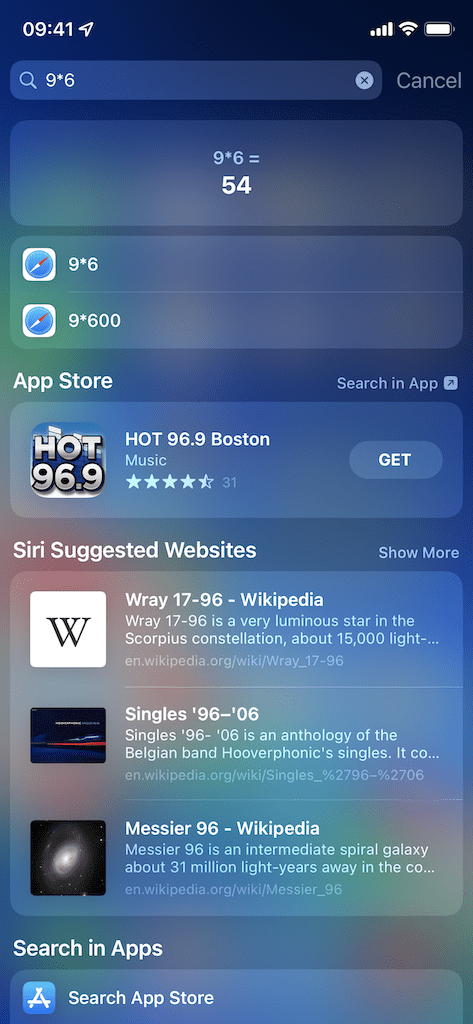
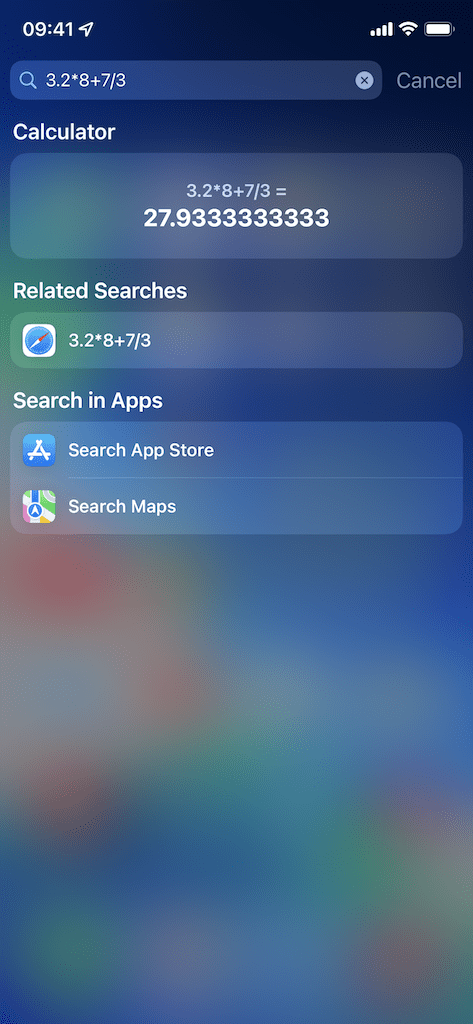
2. Znajdź tekst lub obiekty na zdjęciach
iOS 15 umożliwia teraz wyszukiwanie tekstu na dowolnym zdjęciu w rolce z aparatu i możesz skorzystać z tej nowej funkcji w wyszukiwarce. Jeśli wpiszesz coś takiego jak „numer telefonu” lub „adres”, każde zdjęcie zawierające te słowa pojawi się w wyszukiwarce, o ile tekst jest czytelny i można na nim użyć aktywnego tekstu.
Apple może również skanować Twoje zdjęcia w poszukiwaniu tysięcy obiektów na Twoich zdjęciach, w tym zwierząt, narzędzi, ludzi, punktów orientacyjnych, budynków i nie tylko. Na przykład możesz wpisać coś takiego jak „kot” lub „pies”, a zobaczysz siatkę do ośmiu zdjęć ze swoimi futrzanymi przyjaciółmi. Jeśli dotkniesz Szukaj w aplikacji, zostaniesz przekierowany do aplikacji Zdjęcia, aby wyświetlić więcej zdjęć z tym obiektem w nich.
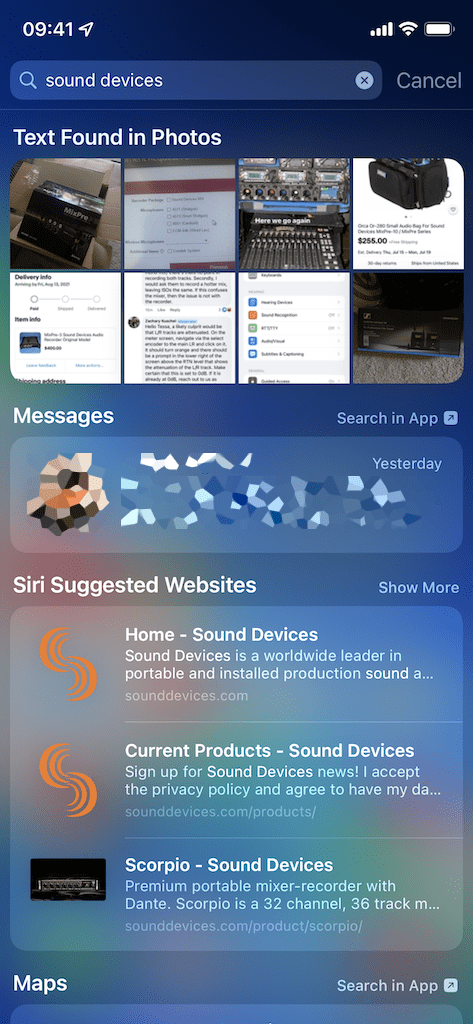
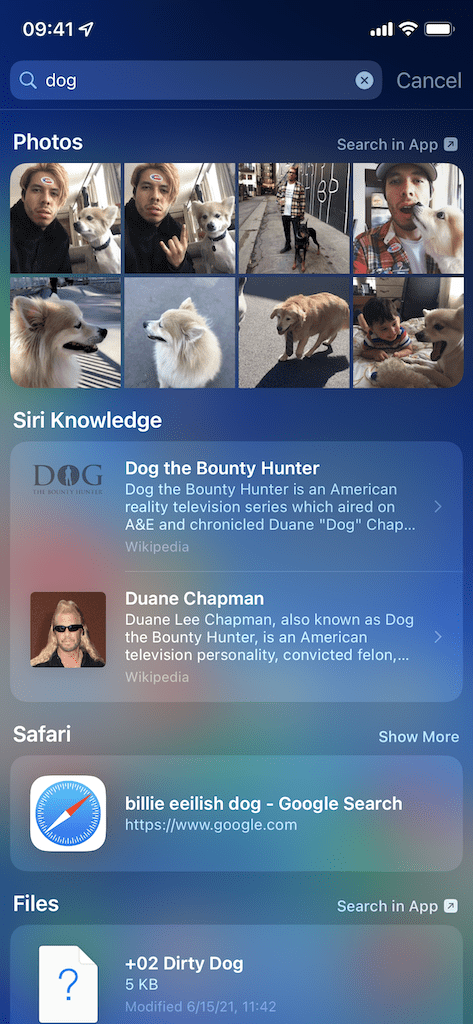
3. Uzyskaj odpowiedzi na losowe pytania
Siri Knowledge to funkcja, która korzysta z przeglądarki Safari, aby wyświetlać fragmenty informacji z Wikipedii i innych witryn internetowych za każdym razem, gdy wpisujesz pytanie w wyszukiwarce. Możesz wpisywać pytania dotyczące celebrytów, nadchodzących filmów, zwierząt, astronomii, finansów, historii i prawie wszystkiego, o czym możesz pomyśleć. Wypróbuj, a szybko uzyskasz odpowiedzi na pytania takie jak:
- Jak wysoki jest Brad Pitt?
- Ile dni zajmuje dotarcie na Księżyc?
- Kto był 5. prezydentem Stanów Zjednoczonych?
- Ile pieniędzy jest wart Jeff Bezos?
- Kiedy wypuszczamy Dune?
- Ile zębów ma żarłacz biały?
Odpowiedź pojawi się w oknie u góry strony wyszukiwania, wraz ze źródłem i obrazem, jeśli dotyczy. Poniżej znajdziesz zapytania dotyczące innych podobnych pytań jak Twoje. Jeśli pojawi się odpowiedź, możesz ją dotknąć, aby wyświetlić więcej informacji. Jeśli chcesz dowiedzieć się więcej, kliknij „Zobacz więcej na ________”, a zostaniesz przekierowany do tej witryny w Safari.
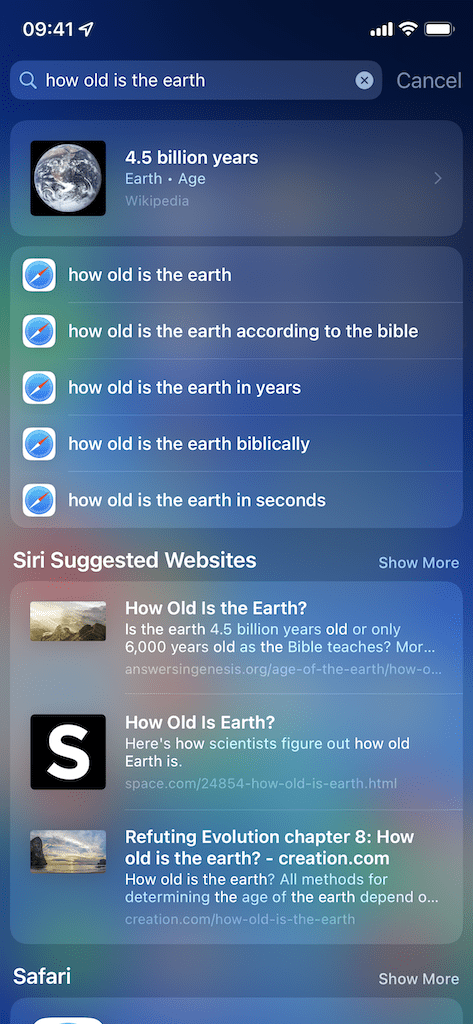
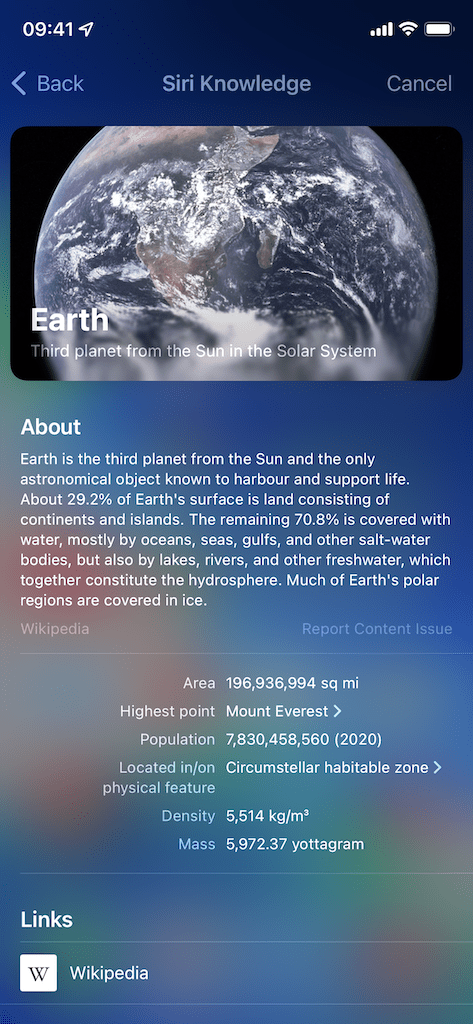
4. Wyszukaj definicje trudnych lub nieznanych słów
Możesz mieć aplikację słownikową na swoim iPhonie, ale tak naprawdę nie potrzebujesz jej dzięki wyszukiwarce. Wystarczy wpisać słowo, a definicja powinna się pojawić. Stuknij w definicję, aby wyświetlić inne formy słowa, więcej definicji, wyrażeń, pochodnych, pochodzenie słowa i nie tylko. Jeśli definicja nie pojawi się automatycznie, wpisz „definicja” po słowie. Czasami, jeśli słowo jest proste lub bardzo popularne, definicja nie pojawi się automatycznie.
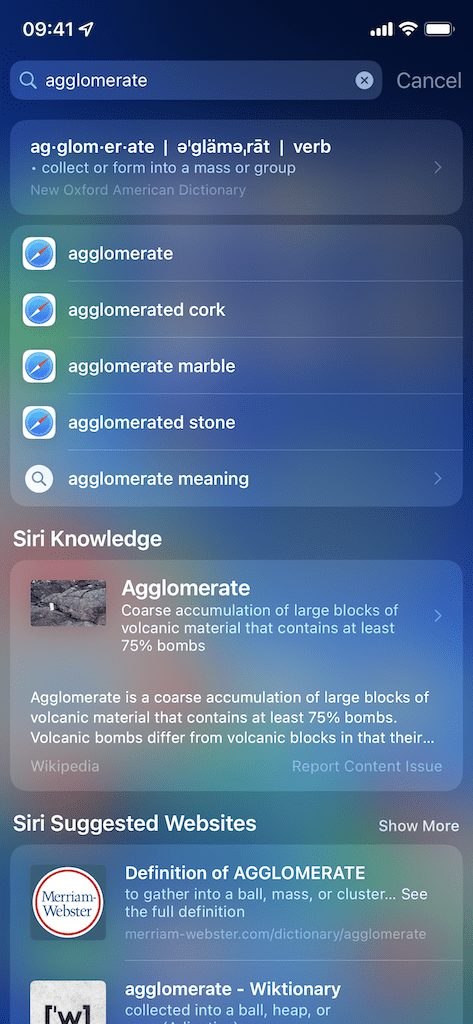
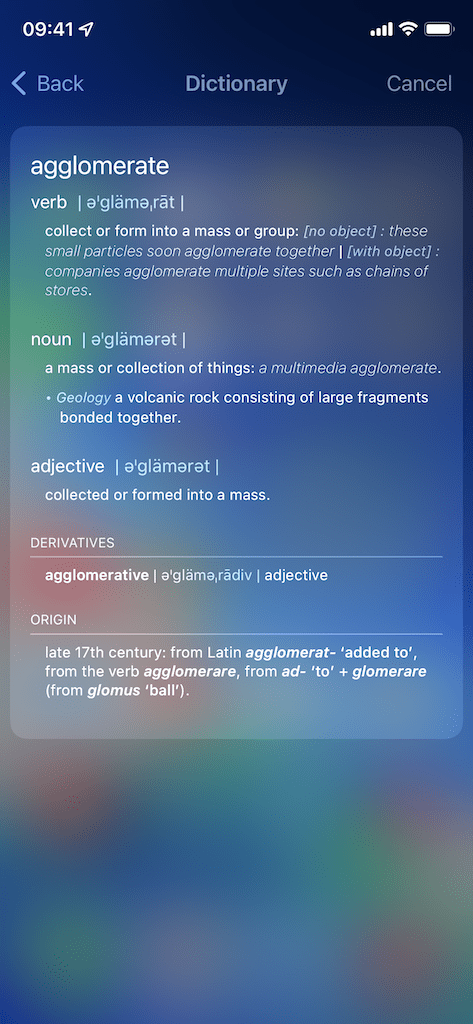
5. Znajdź plik zapisany w plikach
Jeśli przechowujesz zdjęcia, życiorysy, dokumenty szkolne i służbowe, pliki MP3 lub pliki PDF na swoim iPhonie, możesz bezpiecznie założyć, że zapiszesz je w natywnej aplikacji Pliki. To świetne miejsce do przechowywania cennych plików w chmurze i uzyskiwania do nich dostępu ze wszystkich produktów Apple, a także do łatwego ich znajdowania za pomocą funkcji wyszukiwania. Wystarczy wpisać nazwę pliku (lub nawet rozszerzenie pliku, np. PDF lub DOCX), a plik powinien pojawić się w wyszukiwarce. Jeśli go dotkniesz, otworzy się plik w aplikacji Pliki.
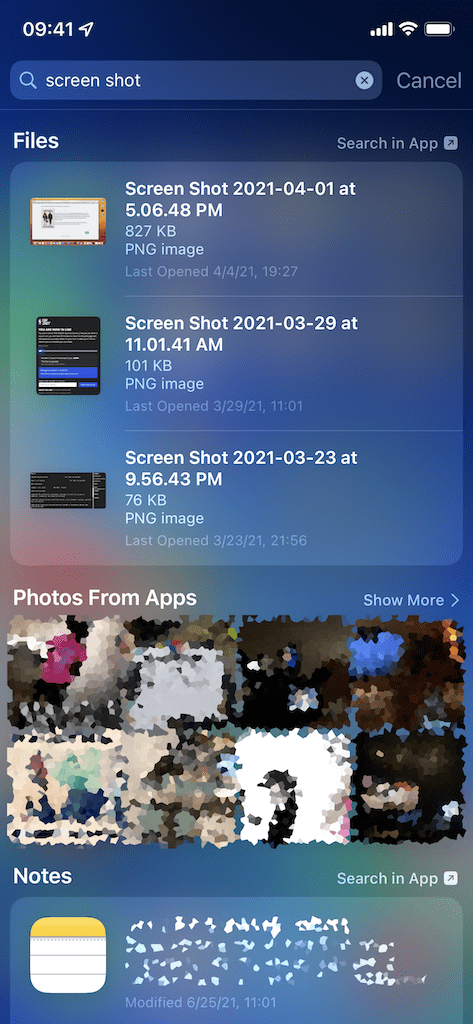
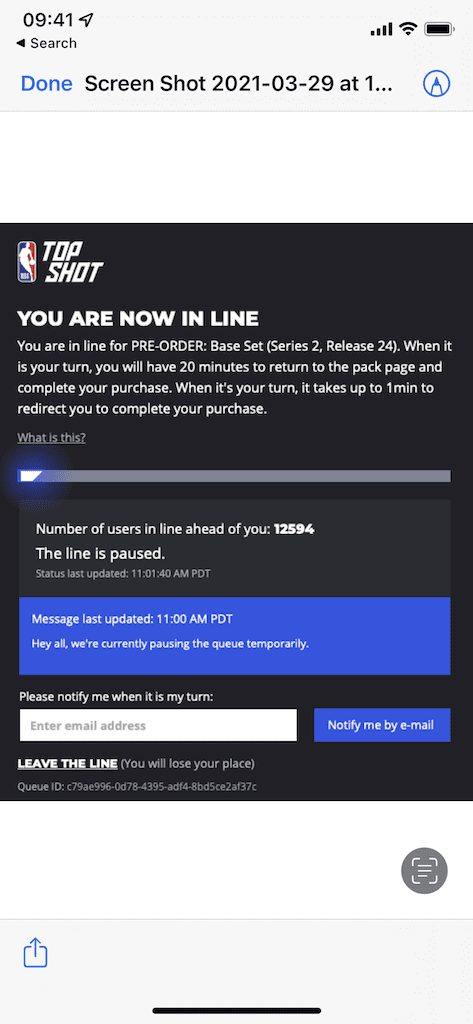
6. Poszukaj konkretnego ustawienia telefonu
Aplikacja Ustawienia jest wypełniona setkami opcji, co może utrudnić znalezienie konkretnego ustawienia. Chociaż możesz wyszukiwać bezpośrednio w aplikacji Ustawienia, możesz to również zrobić w wyszukiwarce. Wpisz nazwę ustawienia, na przykład AssistiveTouch lub VPN, a opcja szybkiego wyświetlenia tego ustawienia pojawi się w wyszukiwarce. Stuknij w nią, a zostaniesz przekierowany do Ustawień, gdzie określone ustawienie, którego szukasz, zostanie na sekundę podświetlone na szaro, dzięki czemu możesz je łatwo znaleźć.
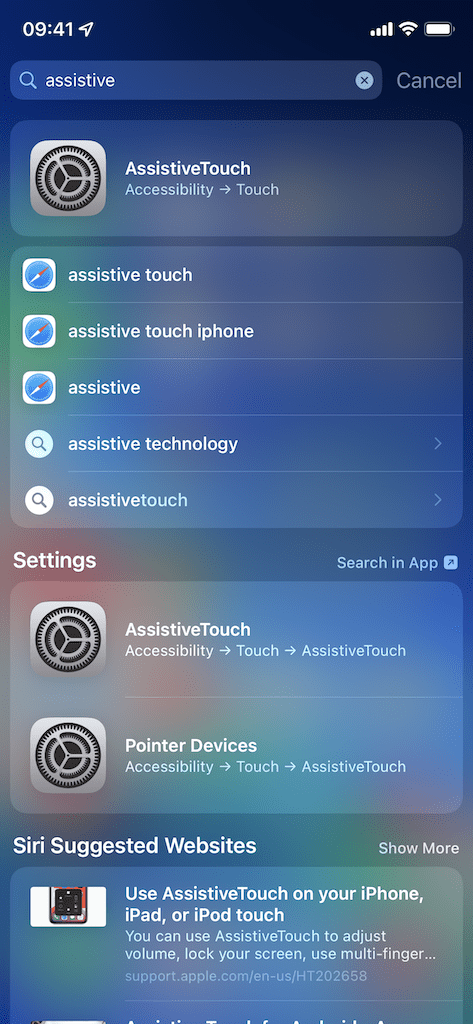
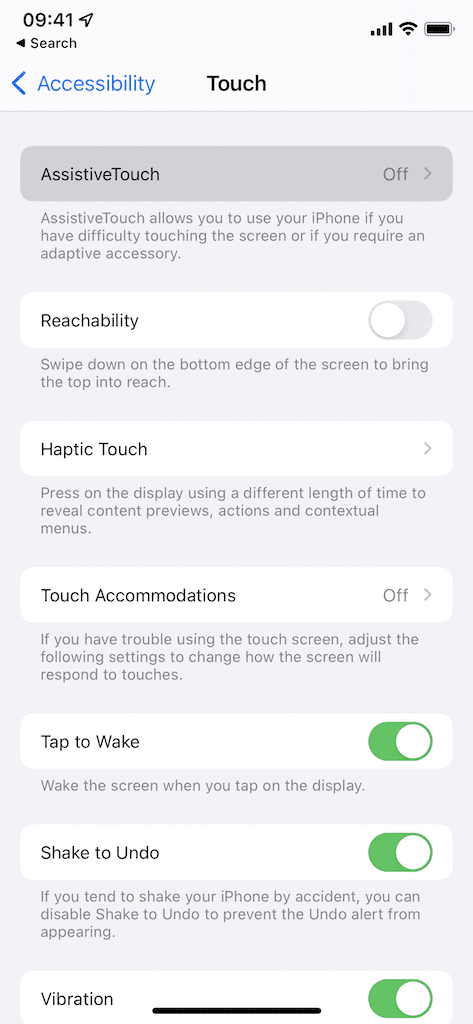
7. Przeglądaj Apple Music i odtwarzaj utwory
Apple Music jest częścią ekosystemu Apple, więc sensowne byłoby, aby była kompatybilna z funkcją wyszukiwania. Zamiast przeglądać aplikację muzyczną, możesz wpisać wykonawcę, utwór lub album w wyszukiwarce, aby szybko wyświetlić wyniki. Co najlepsze, jeśli pojawi się opcja, której szukasz, możesz dotknąć przycisku odtwarzania, aby szybko odtworzyć muzykę bez konieczności wchodzenia do Apple Music.
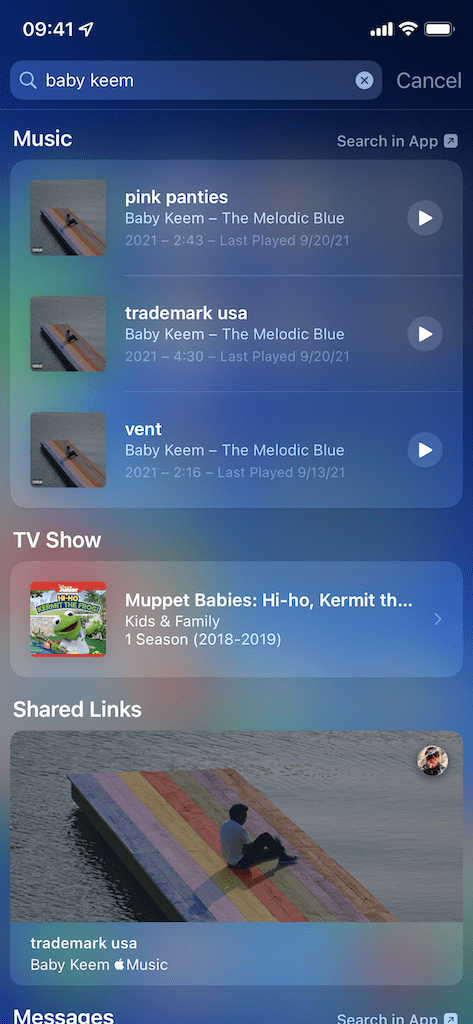
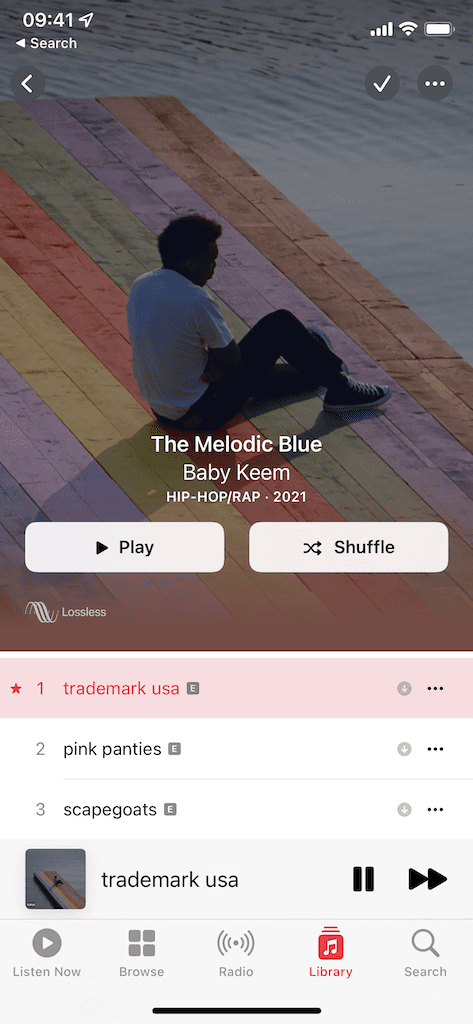
8. Szybko uruchamiaj skróty Siri
Skróty Siri pozwalają robić wszystko, od pobierania filmów z YouTube po ostrzeganie, gdy bateria jest pełna. Możliwości są nieograniczone, a jeśli jesteś fanem, możesz mieć ich kilkadziesiąt na swoim iPhonie. Jeśli znasz nazwę skrótu, który chcesz uruchomić, możesz wpisać go w wyszukiwarce i uruchomić bezpośrednio z tego miejsca. Po pomyślnym uruchomieniu skrótu u góry ekranu pojawi się wyskakujące okienko.
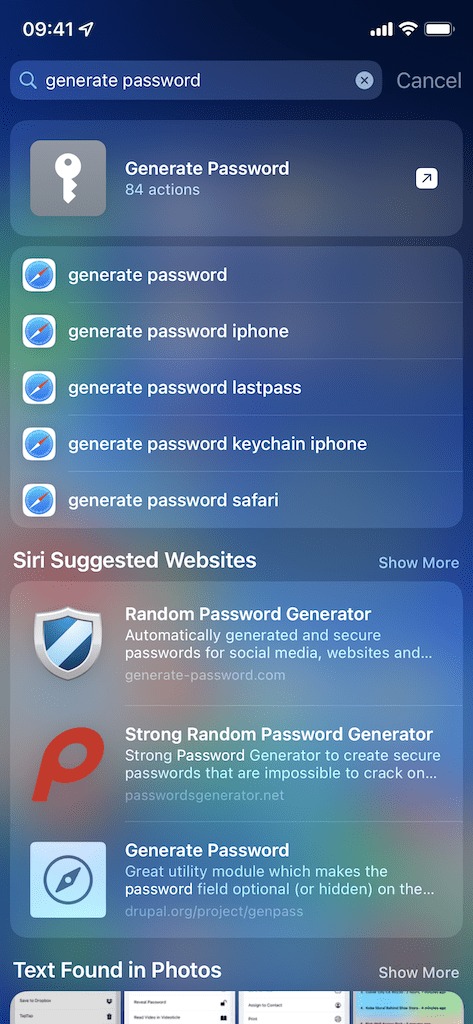
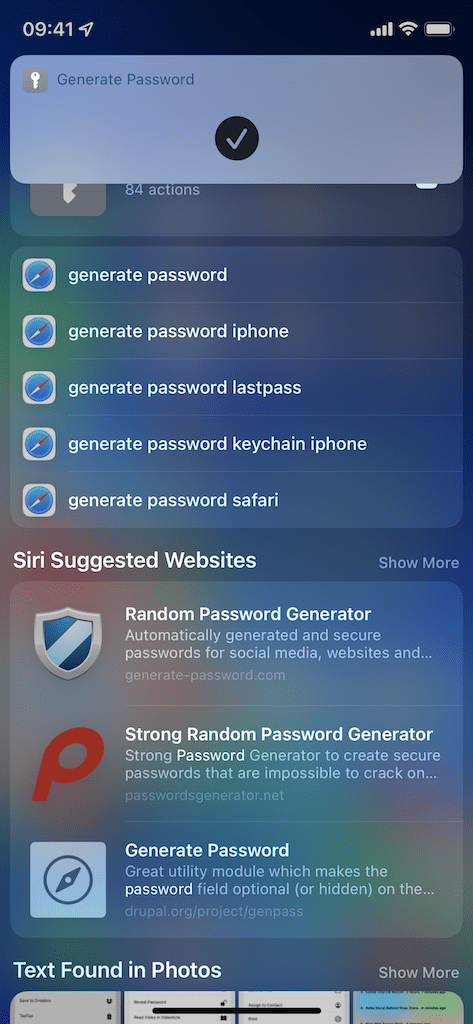
9. Znajdź i otwórz zakładki Safari
Możesz mieć otwarte setki kart Safari, co może sprawić, że szybkie znalezienie tej, której szukasz, jest prawie niemożliwe. Chociaż możesz wyszukać kartę na pasku adresu, możesz to również łatwo zrobić w wyszukiwarce. Używając tylko słowa kluczowego, takiego jak „gitara”, możesz wyświetlić każdą kartę w Safari, która zawiera to słowo kluczowe. Następnie możesz go dotknąć, aby otworzyć kartę w Safari. Ta funkcja działa również w przeglądarkach internetowych innych firm, takich jak Chrome.
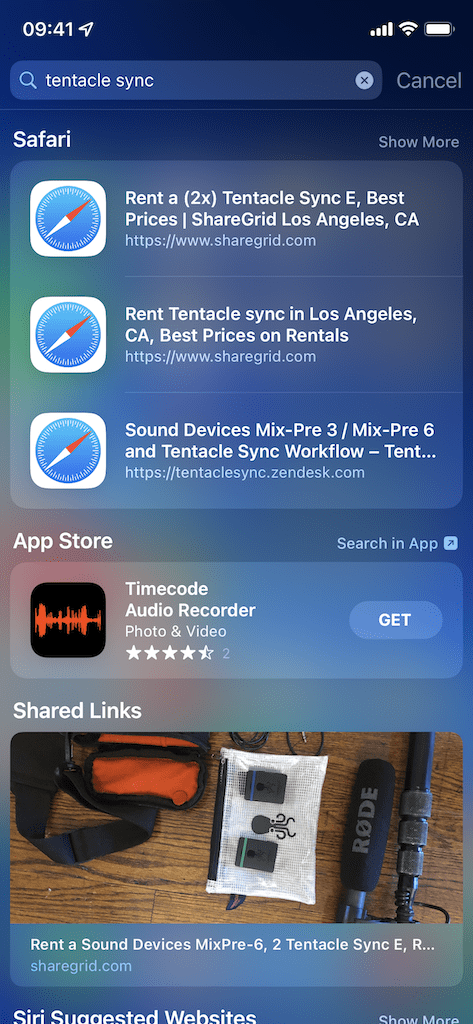
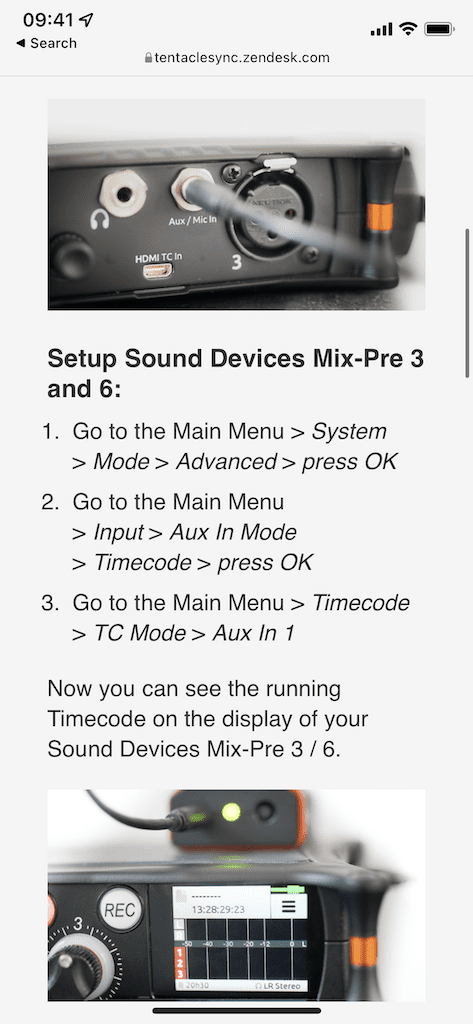
10. Poszukaj konkretnego tekstu
Jeśli szukasz konkretnej wiadomości tekstowej, możesz szybko ją znaleźć za pomocą wyszukiwarki. Wystarczy wpisać słowo kluczowe lub zdanie, takie jak „Hasło Wi-Fi” lub „Jaki jest Twój adres”, a w wyszukiwarce powinna pojawić się liczba wiadomości tekstowych wraz z nazwą kontaktu i podglądem wiadomości. Jeśli nie znajdziesz tego, czego szukasz, dotknij Wyszukaj w aplikacji, aby zostać wysłanym do narzędzia wyszukiwania Wiadomości, które zapewni więcej wiadomości tekstowych do przejścia.
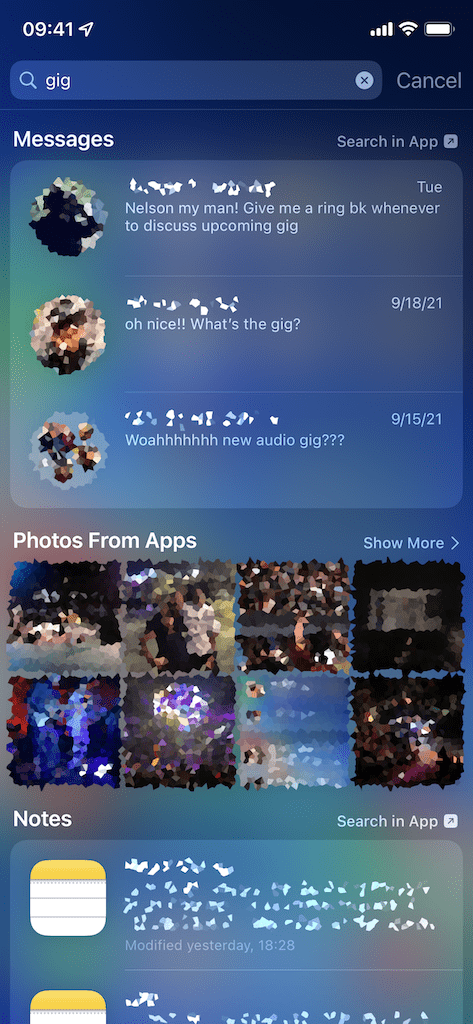
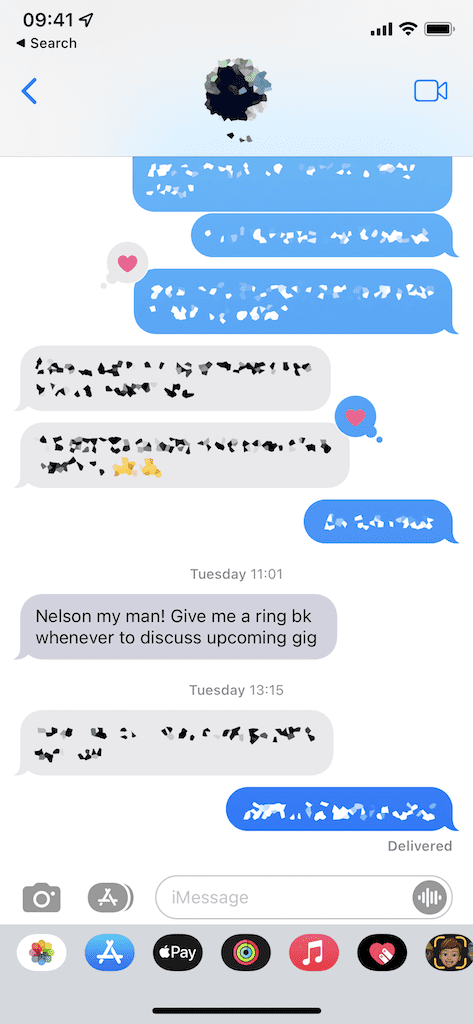
Inne rzeczy, które możesz zrobić w wyszukiwarce na swoim iPhonie
Oprócz dziesięciu wymienionych funkcji jest jeszcze kilka innych rzeczy, które możesz zrobić w wyszukiwarce, w tym:
- Szybko wyślij SMS-a lub zadzwoń do sugerowanych kontaktów
- Przeszukuj notatki w aplikacji Notatki
- Użyj słów kluczowych, aby otrzymywać sugerowane strony Siri
- Znajdź aplikację w App Store
- Uzyskaj wskazówki dojazdu i zadzwoń do lokalizacji w Apple Maps
- Przeszukuj wiadomości e-mail w aplikacji Poczta
- Znajdź podcast lub odcinek w aplikacji Podcast
- Wyszukaj kontakt zapisany w telefonie
- Sprawdź najnowszą historię w aplikacji Wiadomości
- Znajdź wydarzenie w swoim kalendarzu
- Uruchom aplikację (ale już o tym wiedziałeś)
- I więcej
Wniosek
Spotlight Search to bardzo niedoceniane narzędzie, które można wykorzystać do szybkiego uruchamiania dowolnej liczby działań w ekosystemie iOS z jednego miejsca. Jeśli nigdy wcześniej tego nie używałeś, być może nadszedł czas, aby wypróbować dowolną liczbę funkcji wymienionych powyżej. Czy korzystasz z wyszukiwarki, a jeśli tak, to po co? Daj nam znać w komentarzach poniżej!

lubię pisać rzeczy.